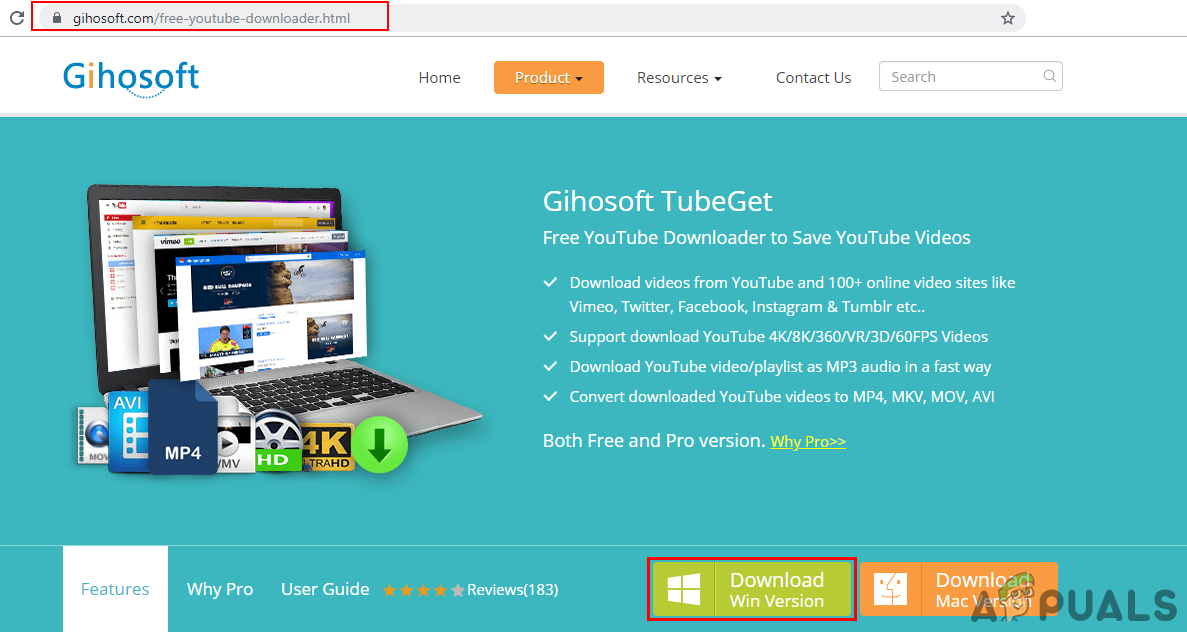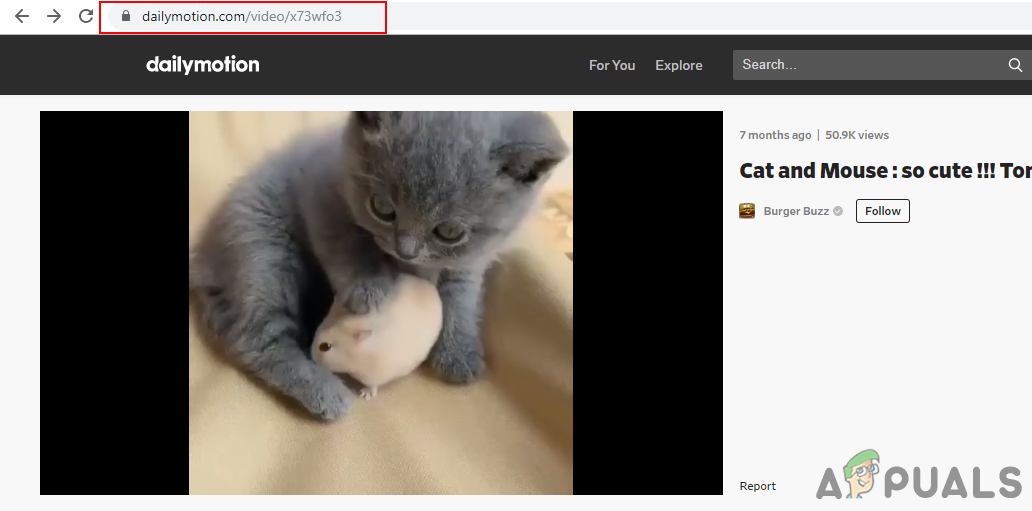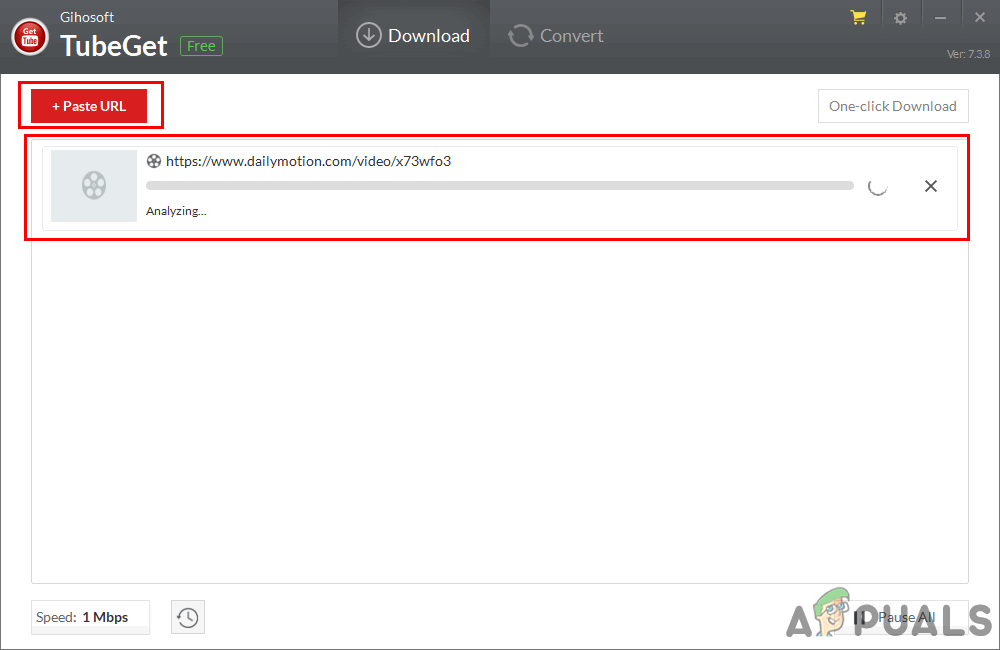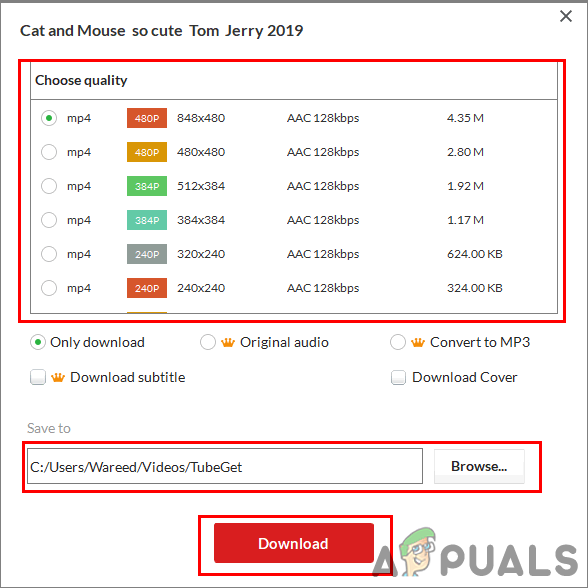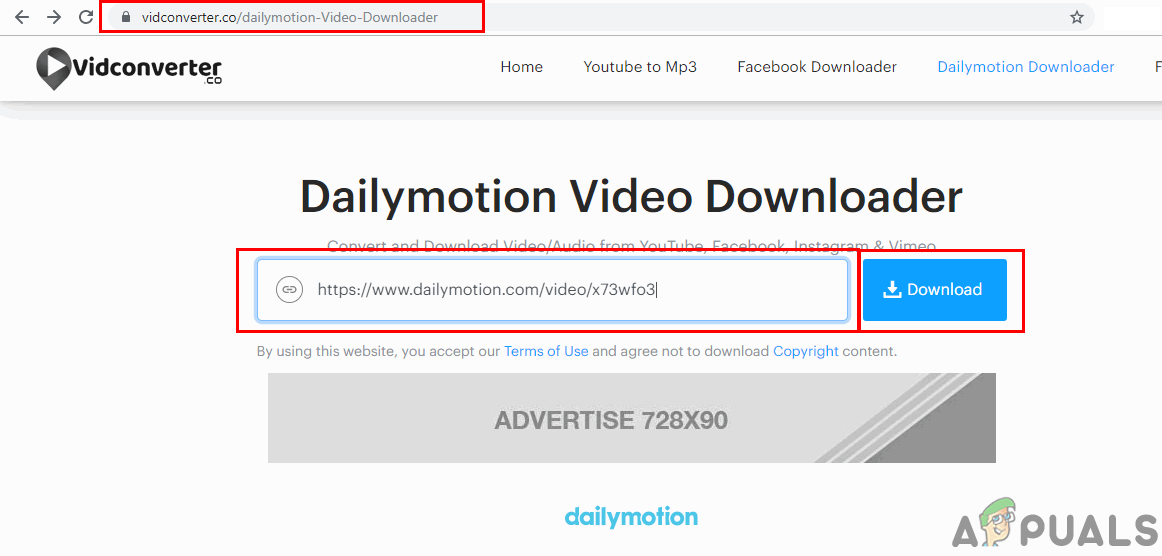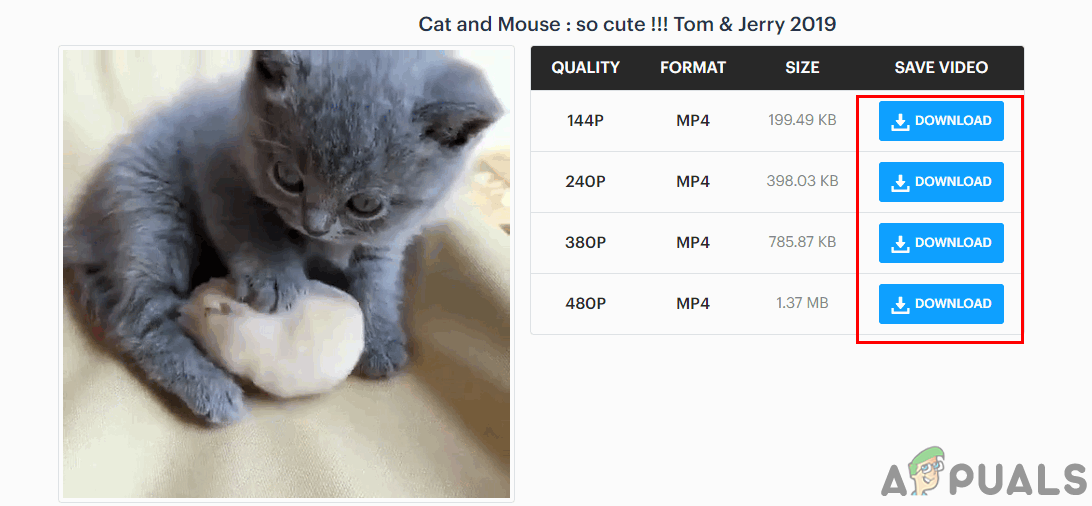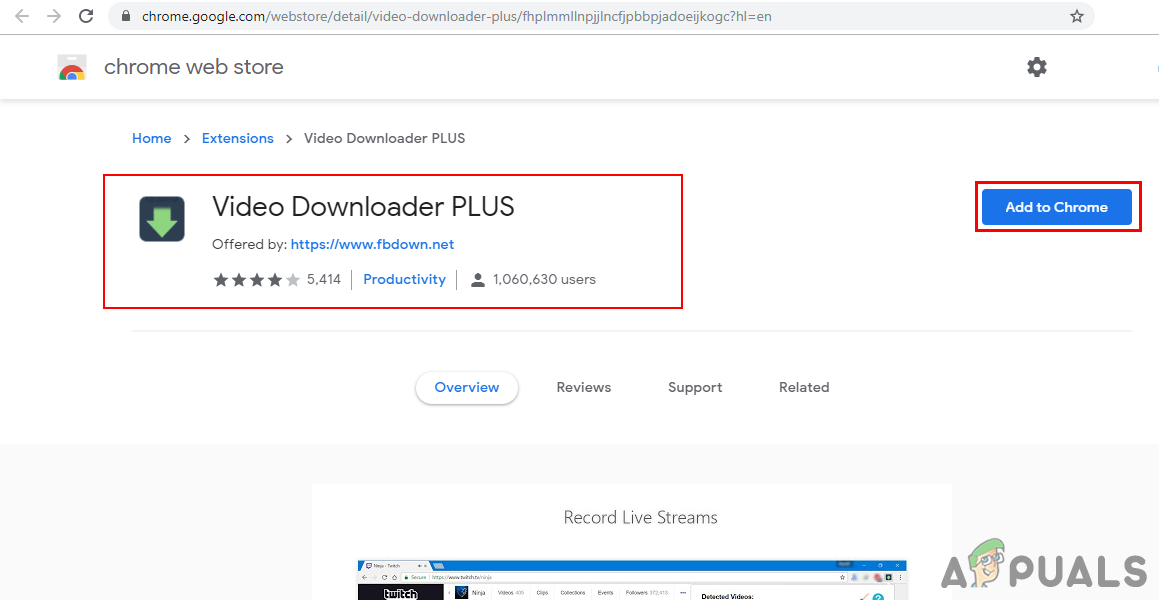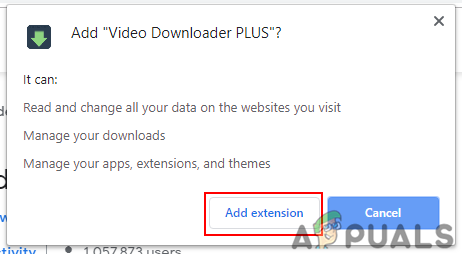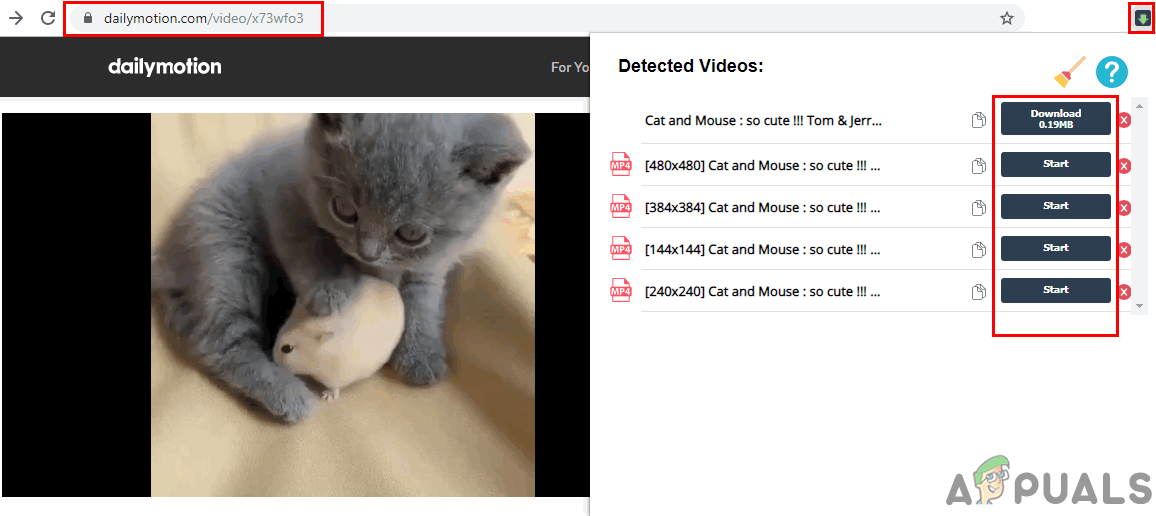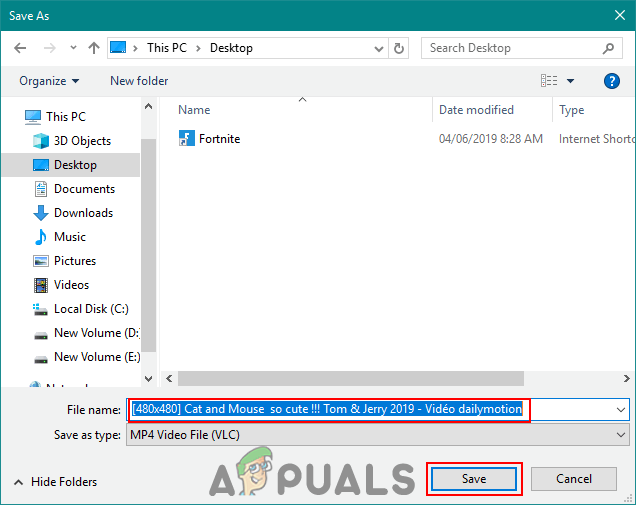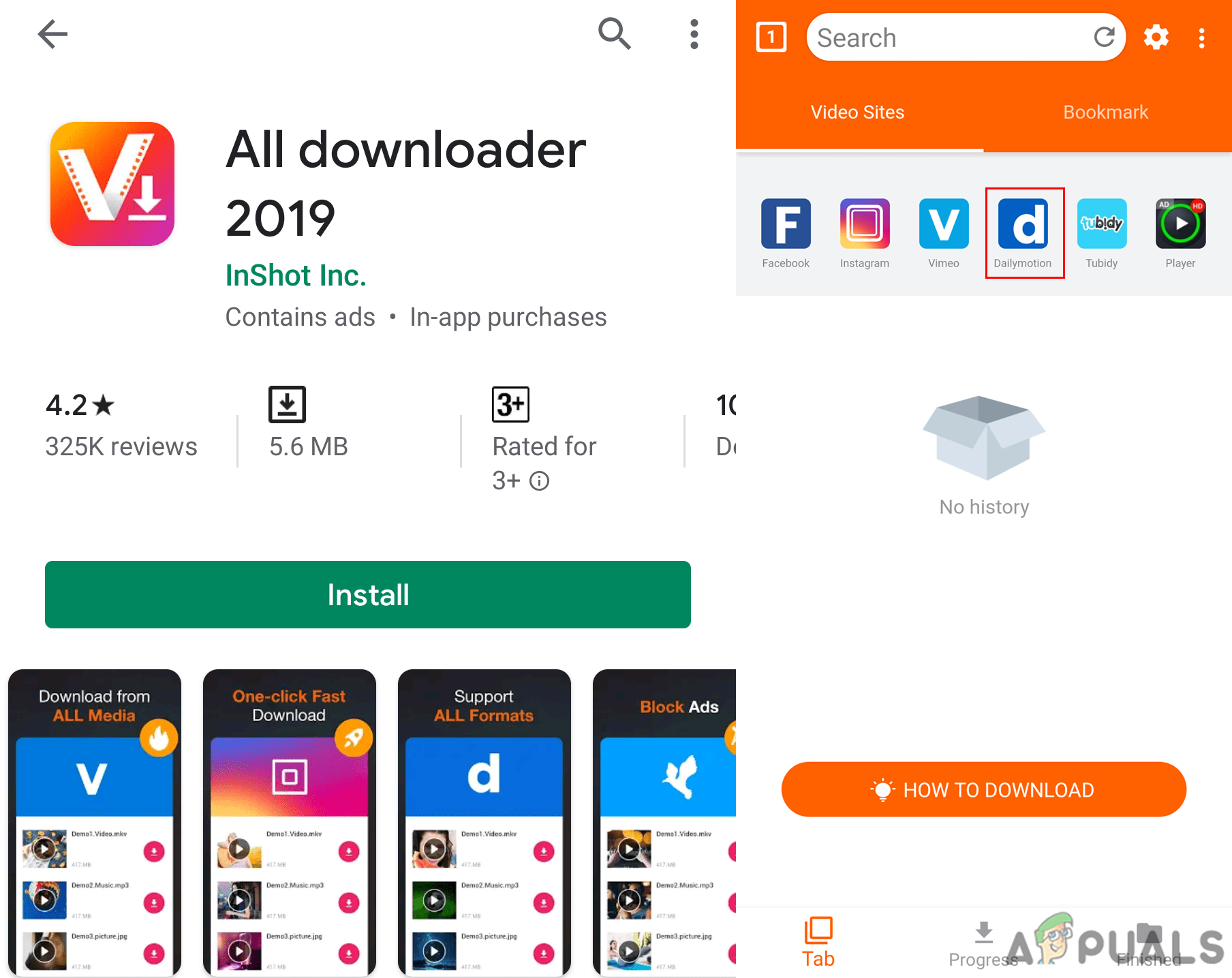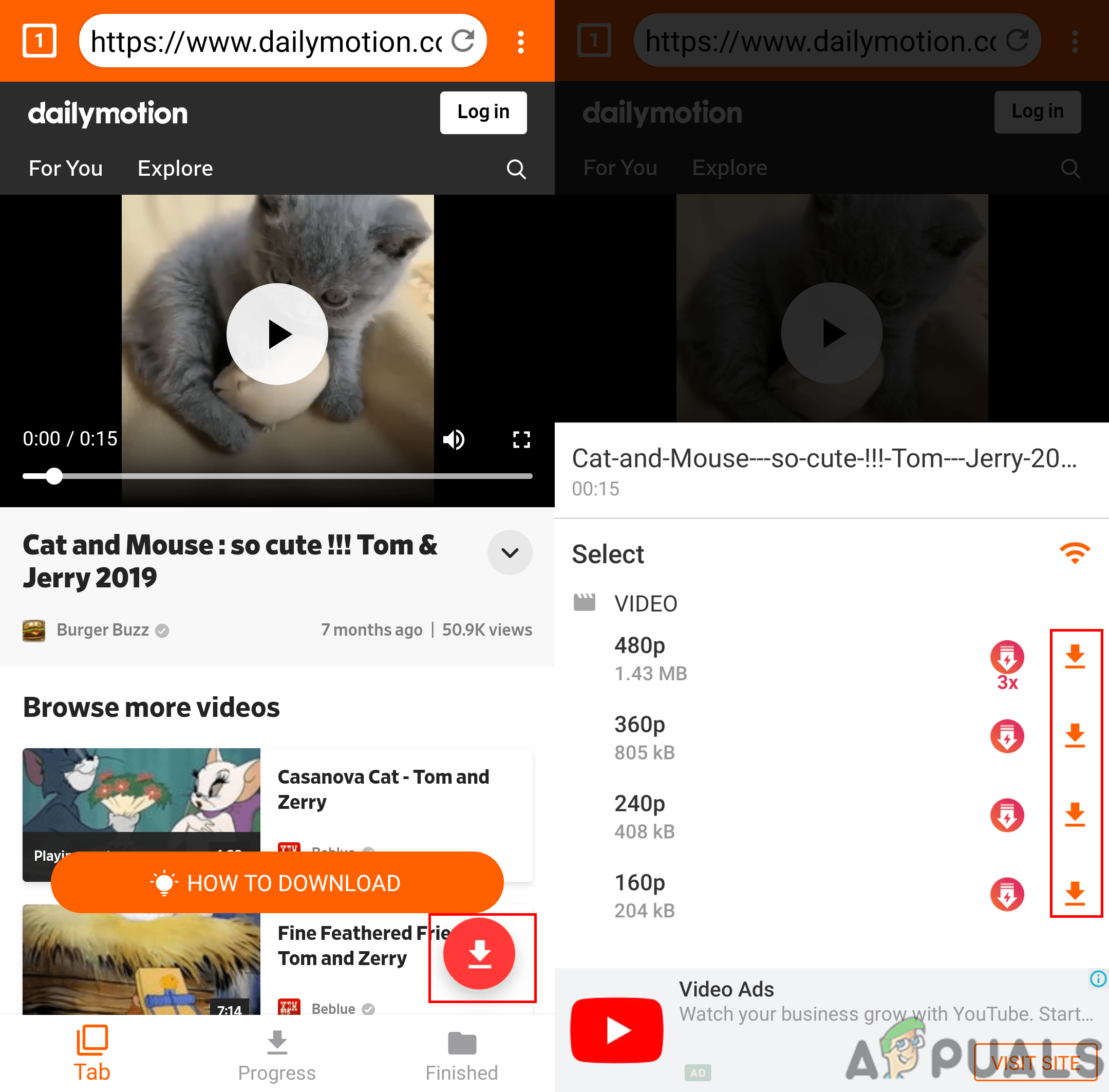„Dailymotion“ yra Europos vaizdo įrašų bendrinimo platforma, panaši į „Vimeo“ ir „YouTube“. Vartotojams leidžiama įkelti, tiesiogiai transliuoti ir dalytis vaizdo įrašais internete. Žinomos vaizdo įrašų bendrinimo paslaugos neteikia atsisiuntimo mygtuko vaizdo įrašams atsisiųsti. Tačiau kai kurie alternatyvūs metodai gali padėti atsisiųsti „Dailymotion“ vaizdo įrašus. Šiame straipsnyje pasidalinsime „Dailymotion“ vaizdo įrašų atsisiuntimo metodais.

Kaip atsisiųsti „Dailymotion“ vaizdo įrašus
Kaip atsisiųsti „Dailymotion“ vaizdo įrašą į kompiuterį?
Atsisiunčiant „Dailymotion“ vaizdo įrašus į kompiuterį yra keli skirtingi metodai. Norėdami atsisiųsti „Dailymotion“ vaizdo įrašą, galite naudoti trečiosios šalies programą arba naudoti internetinę svetainę. Kai kurie plėtiniai taip pat gali būti didelė pagalba tiesiogiai atsisiųsdami vaizdo įrašą žiūrėdami juos „Dailymotion“. Pasirinkite vieną iš toliau nurodytų būdų atsisiųsti „Dailymotion“ vaizdo įrašus:
1 metodas: trečiosios šalies programos naudojimas norint atsisiųsti „Dailymotion“ vaizdo įrašą
- Eik pas valdininką „Gihosoft TubeGet“ svetainė ir parsisiųsti programinė įranga.
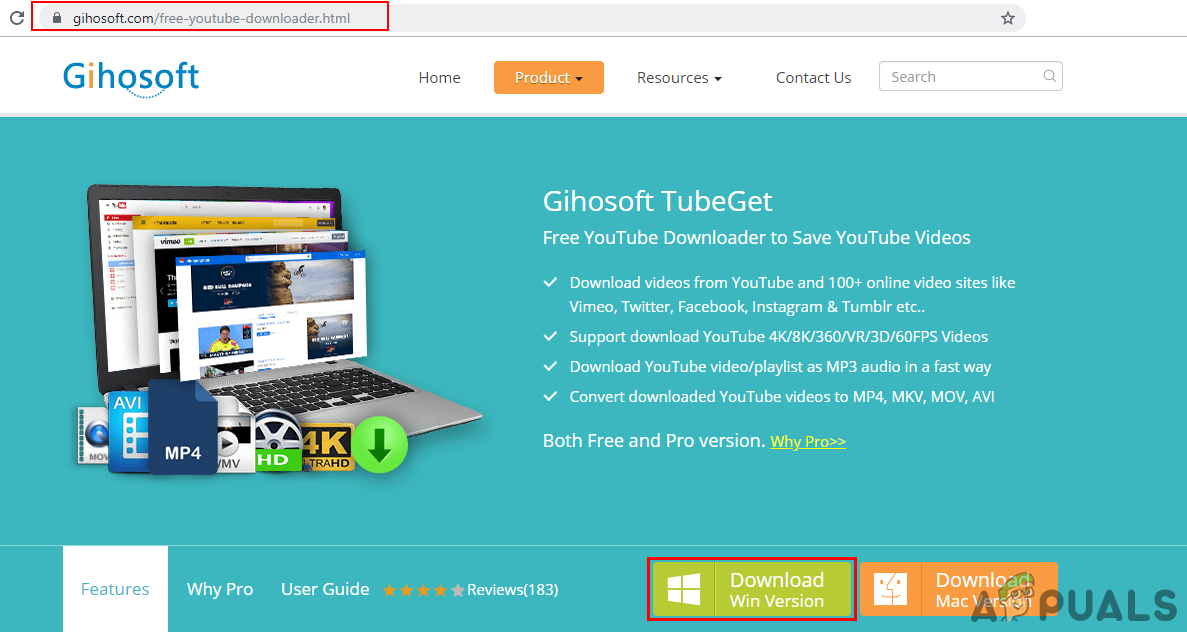
Atsisiunčiama „Gihosoft TubeGet“
- Diegti programinę įrangą iš atsisiųsto failo ir atviras tai.
- Atidaryk „Dailymotion“ vaizdo įrašas kurią norite atsisiųsti bet kurioje iš naršyklių. Nukopijuokite URL nuoroda vaizdo įrašo puslapio.
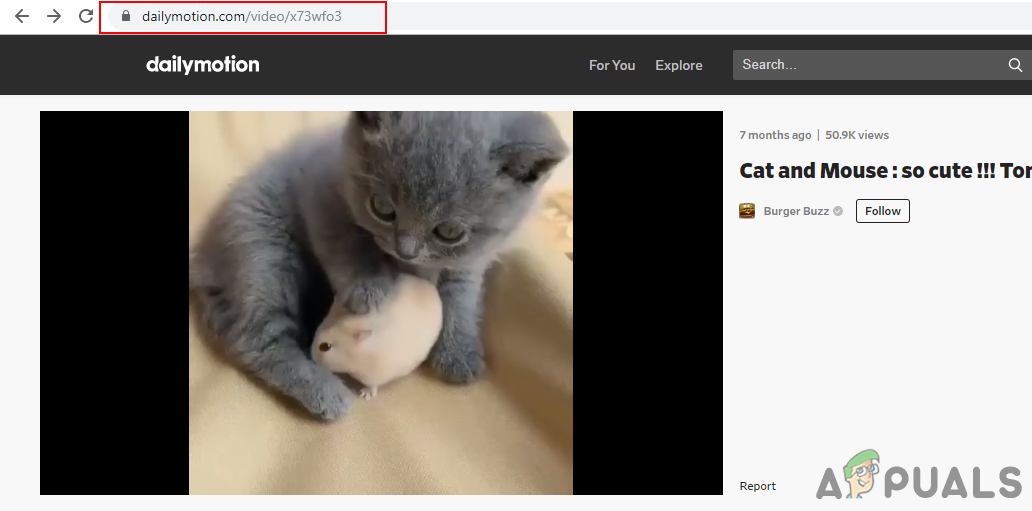
Kopijuojamas vaizdo įrašo URL
- Dabar grįžkite į „Gihosoft TubeGet“ ir spustelėkite „ + Įklijuoti URL “Mygtuką, kad įklijuotumėte„ Dailymotion “vaizdo įrašo nuorodą.
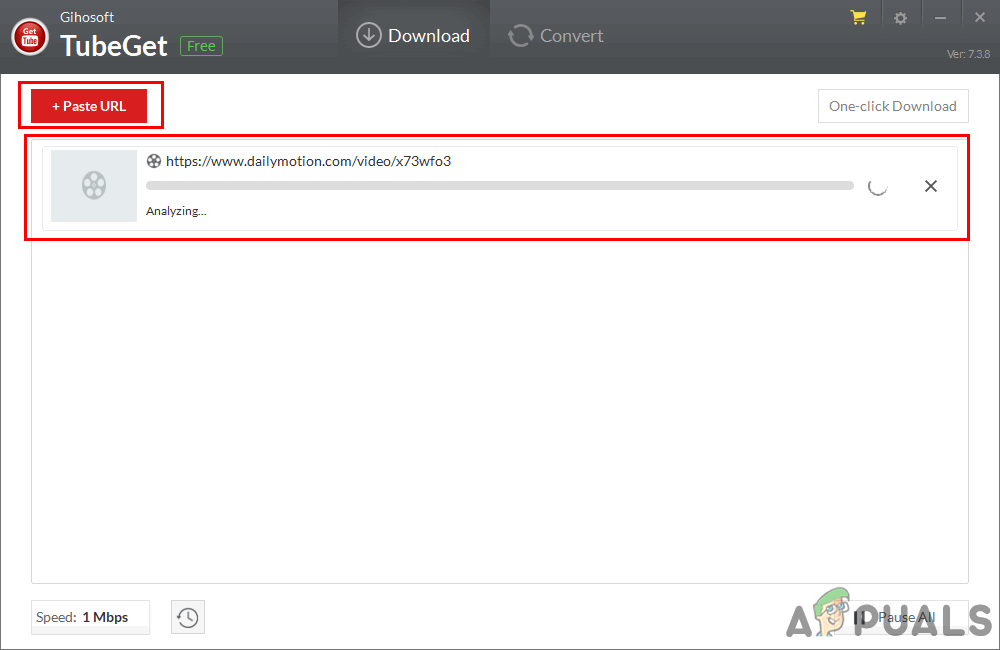
Įklijuokite vaizdo įrašo nuorodą
- Atsidarys naujas langas su skirtingomis vaizdo įrašų kokybės parinktimis. Pasirinkite savo pasirinkimą ir spustelėkite mygtuką parsisiųsti mygtuką.
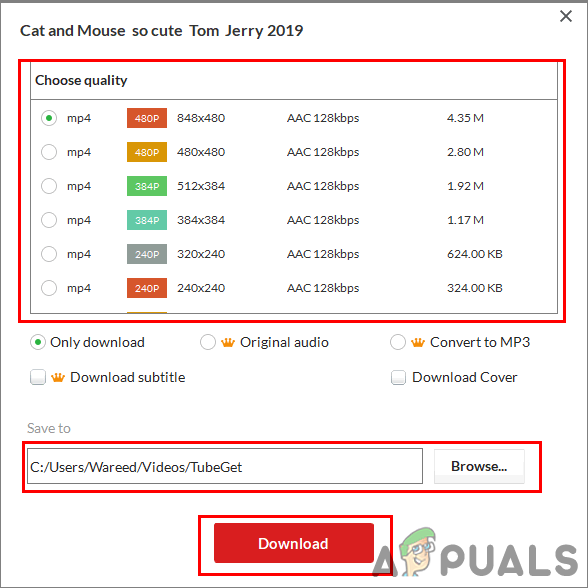
Kokybės pasirinkimas ir vaizdo įrašo atsisiuntimas
- Vaizdo įrašas bus pradėtas atsisiųsti ir po atsisiuntimo jį rasite sistemos vaizdo įrašų aplanke.
2 metodas: internetinės svetainės naudojimas norint atsisiųsti „Dailymotion“ vaizdo įrašą
- Atviras „Dailymotion“ vaizdo įrašas naršyklėje ir nukopijuokite URL nuoroda vaizdo įrašo.
- Dabar atviras Vidconverter.co svetainę naujame naršyklės skirtuke.
- Įklijuoti URL laukelyje esančio vaizdo įrašo ir spustelėkite parsisiųsti mygtuką.
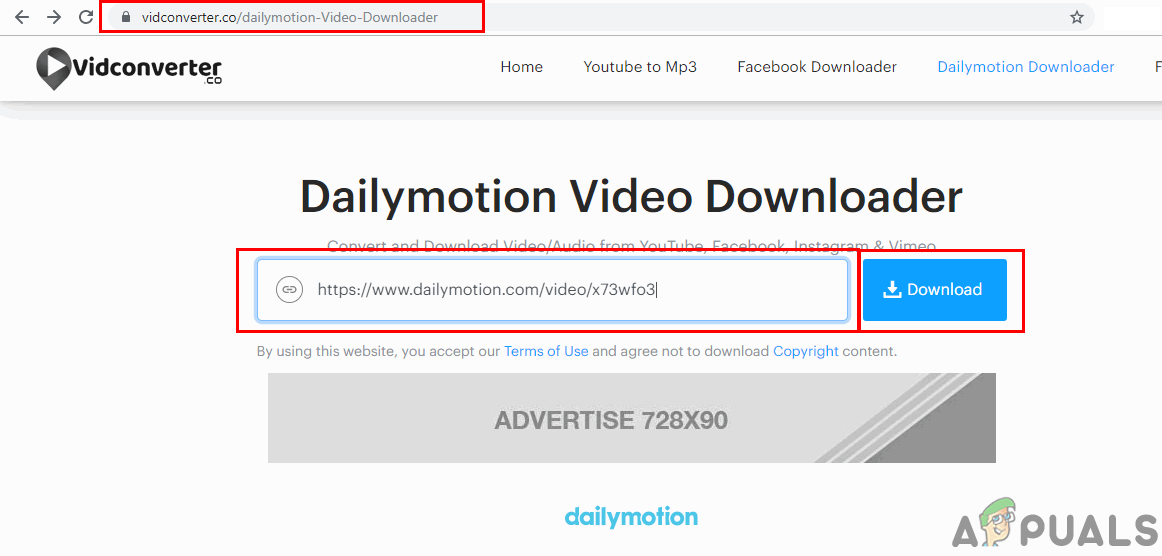
Įklijuokite vaizdo įrašo URL į svetainę
- Svetainėje rasite jums skirtą vaizdo įrašą ir pateiksite skirtingos kokybės atsisiuntimo mygtukus. Galite pasirinkti vaizdo įrašo kokybę ir spustelėti parsisiųsti mygtuką, kad pradėtumėte atsisiųsti „Dailymotion“ vaizdo įrašą.
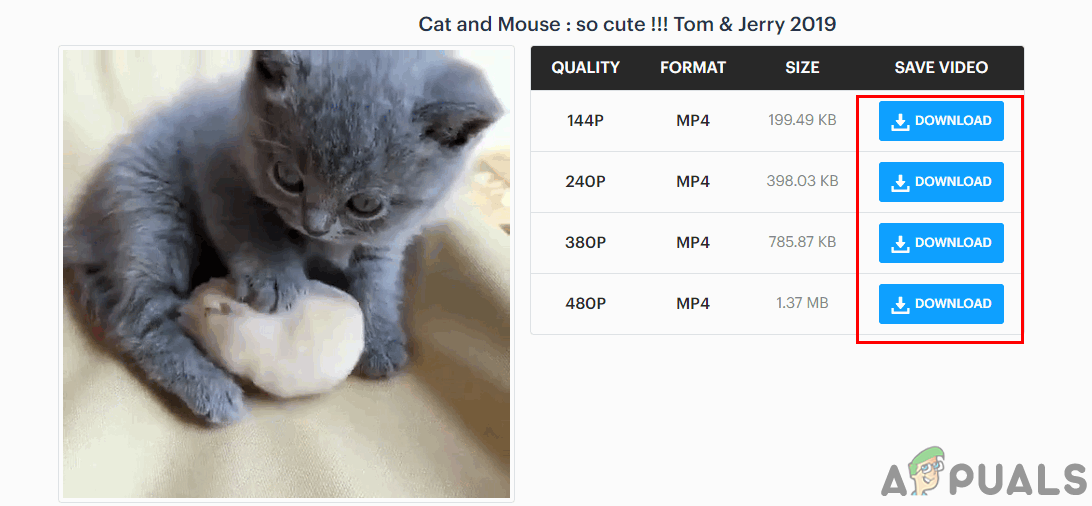
Kokybės pasirinkimas ir vaizdo įrašo atsisiuntimas
3 metodas: „Google Chrome“ plėtinio naudojimas atsisiųsti „Dailymotion“ vaizdo įrašą
- Atidaryk „Chrome“ naršyklė „Windows“ ir eikite į šią plėtinio nuorodą: Vaizdo atsisiuntėjas Plius
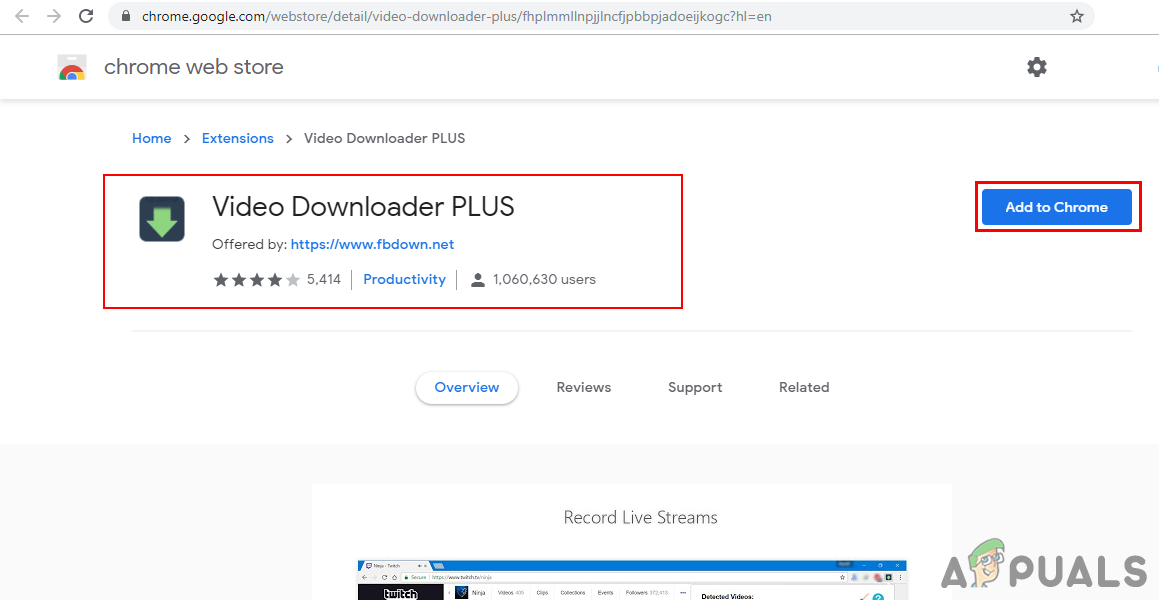
Pridedamas plėtinys
- Spustelėkite Pridėti prie „Chrome“ mygtuką ir tada pasirinkite Pridėti plėtinį parinktis pridėti šį plėtinį prie savo naršyklės.
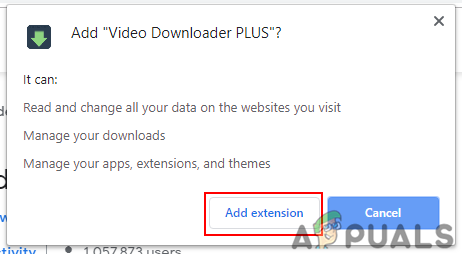
Pridedamas plėtinys
- Eikite į savo „Dailymotion“ vaizdo įrašo puslapį ir spustelėkite Atnaujinti mygtuką, jei jis jau buvo atidarytas.
- Rasite išplėtimo mygtukas tampa žalia, spustelėkite mygtuką išplėtimo mygtukas ir pasirinkite norimą atsisiųsti vaizdo įrašo kokybę. Spustelėkite parsisiųsti mygtuką šalia kokybės.
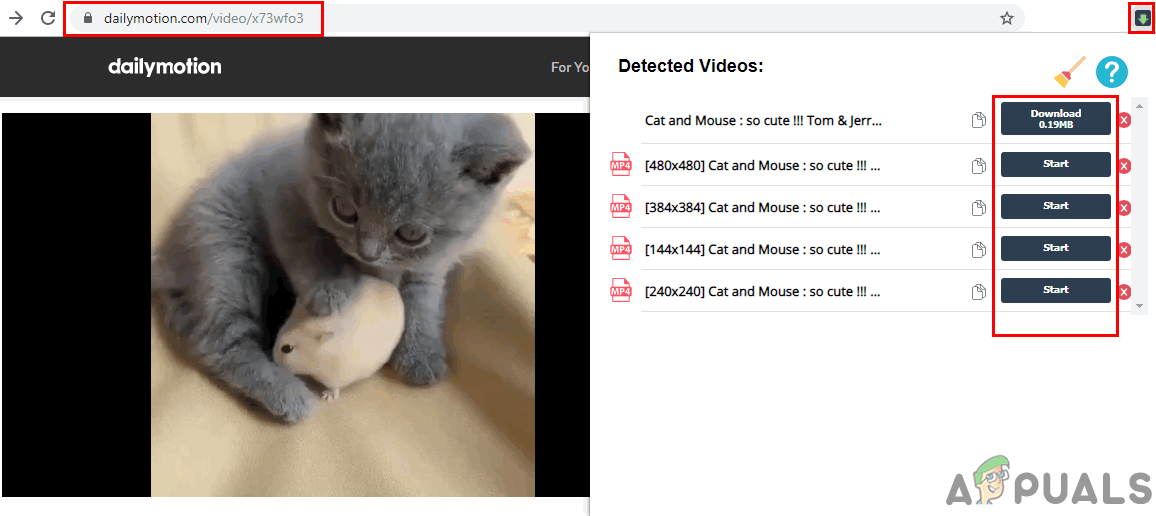
Vaizdo įrašo atsisiuntimas naudojant plėtinį
- Pateikite vieta norėdami atsisiųsti vaizdo įrašą, spustelėkite Sutaupyti mygtuką, kad pradėtumėte atsisiųsti vaizdo įrašą.
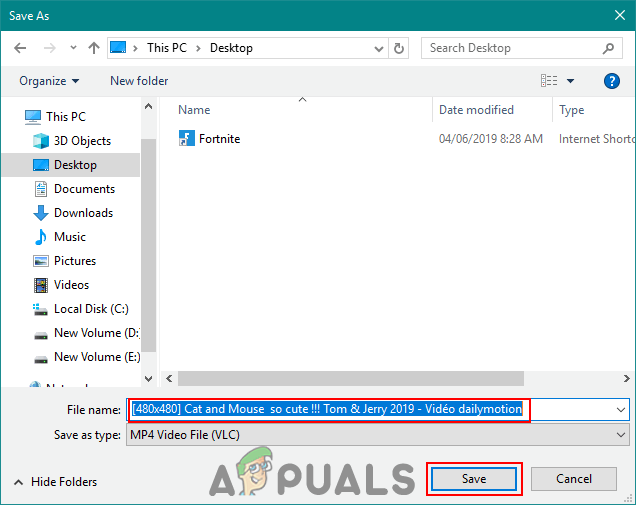
Nurodykite vietą, kur išsaugoti vaizdo įrašą
Kaip atsisiųsti „Dailymotion“ vaizdo įrašus „Android“?
„Google Play“ parduotuvėje yra daug programų, kurias galima naudoti atsisiųsti „Dailymotion“ vaizdo įrašus. Mes parodysime „All Downloader 2019“ programą, kurią sėkmingai naudojome be problemų atsisiųsdami „Dailymotion“ vaizdo įrašus. Taip pat galite naudoti internetinę svetainę „Android“ naršyklėje norėdami atsisiųsti vaizdo įrašą, kaip ir 2 kompiuterio metodą.
- Eiti į „Google Play“ parduotuvė ir atsisiųskite Visi „Downloader 2019“ programa.
- Dabar atidarykite Visi „Downloader 2019“ programą ir spustelėkite Dailymotion piktogramą.
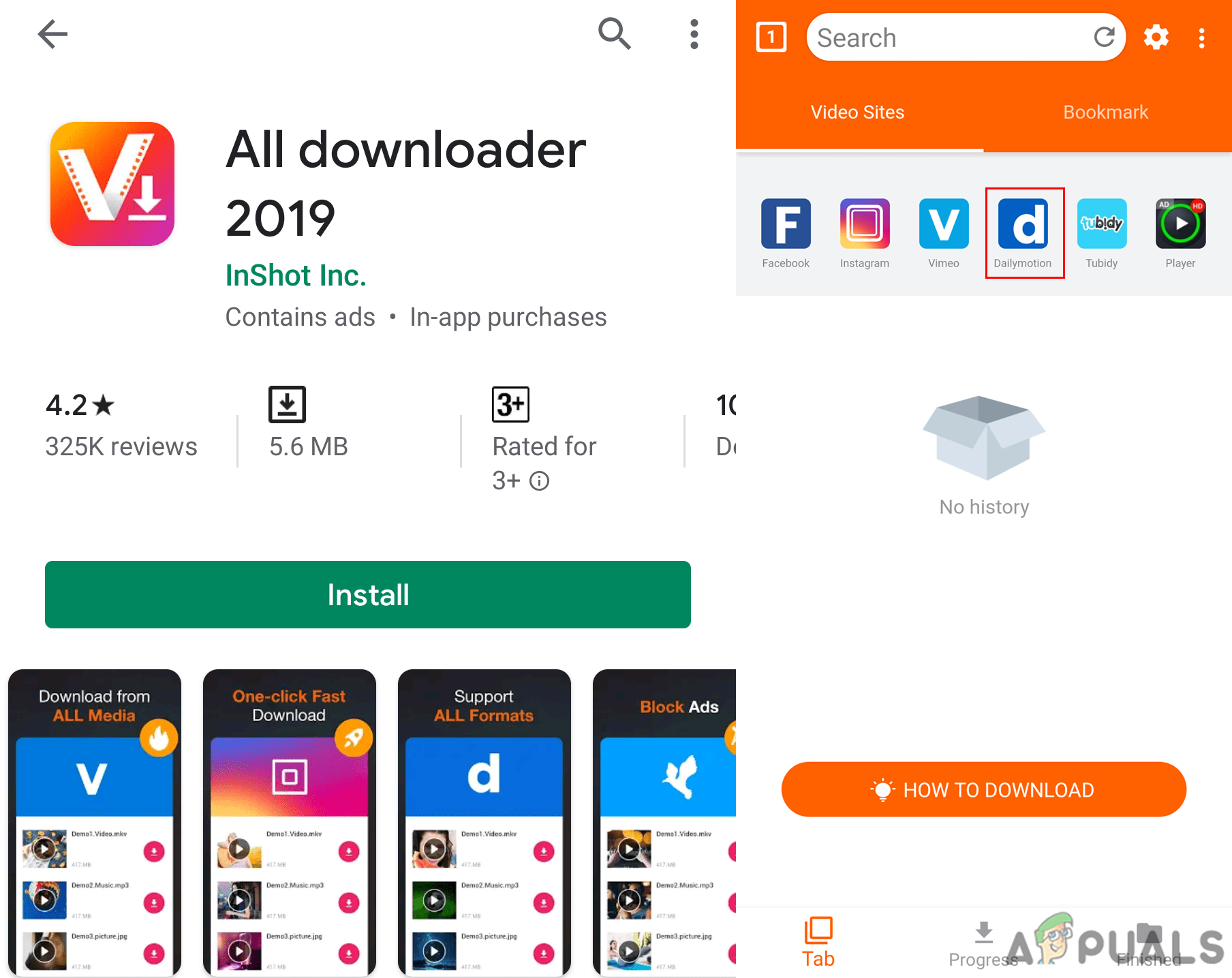
Programos diegimas ir atidarymas
- Tai atvers Dailymotion naršyklės forma. Paieška vaizdo įrašui, kurį norite atsisiųsti, spustelėkite mygtuką parsisiųsti piktogramą. Pasirodys kokybės parinktis atsisiųsti vaizdo įrašą, pasirinkti norimą kokybę ir palieskite parsisiųsti piktogramą šalia jos.
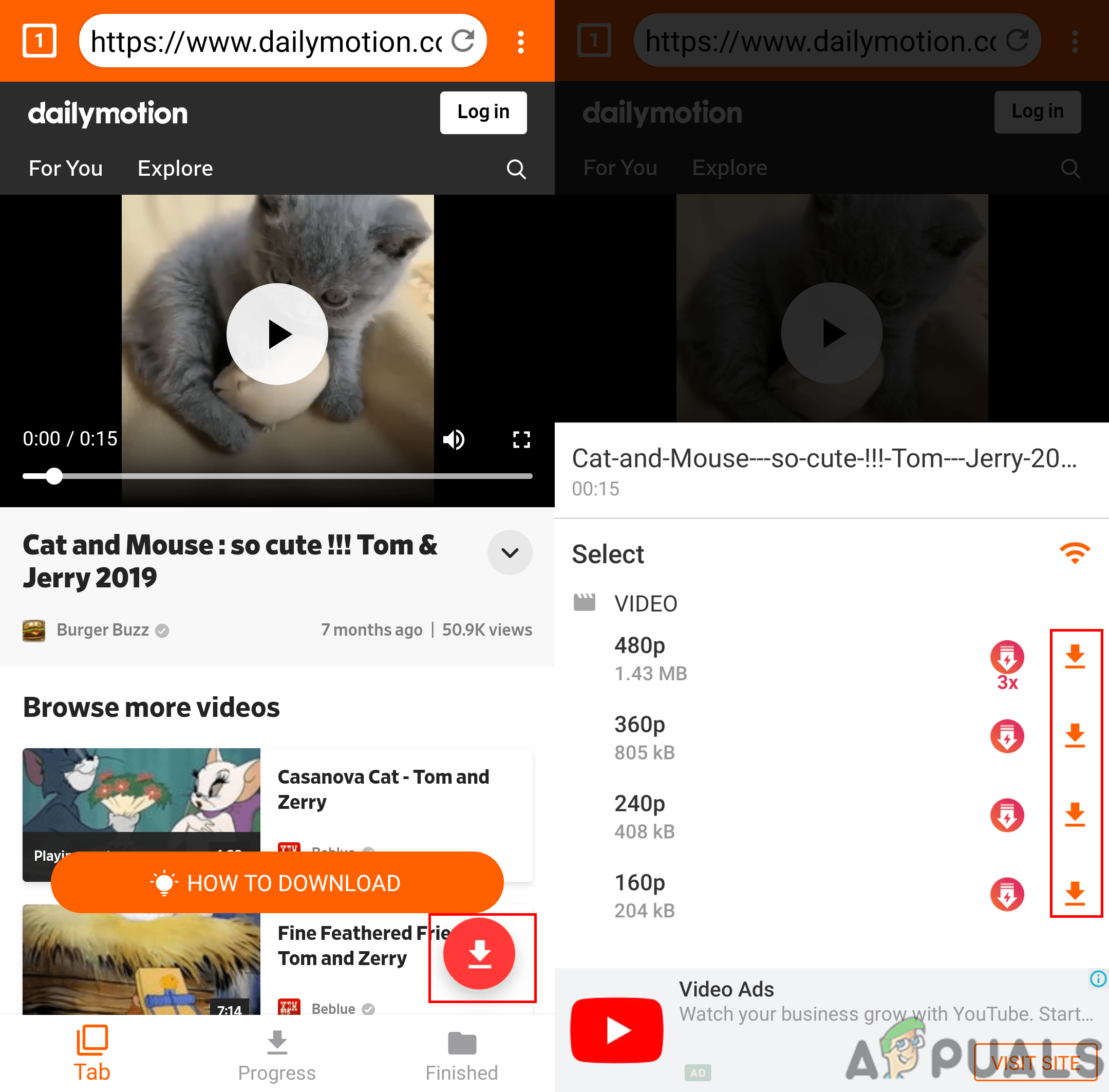
Vaizdo įrašo paieška ir atsisiuntimas
- Jūsų vaizdo įrašas pradės atsisiųsti programą. Vaizdo įrašą taip pat galite rasti galerijoje.